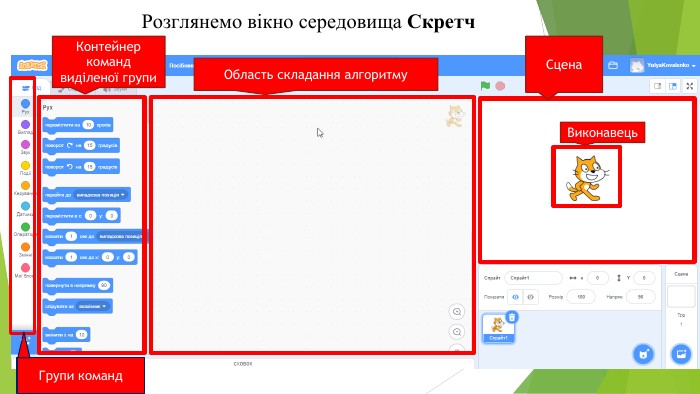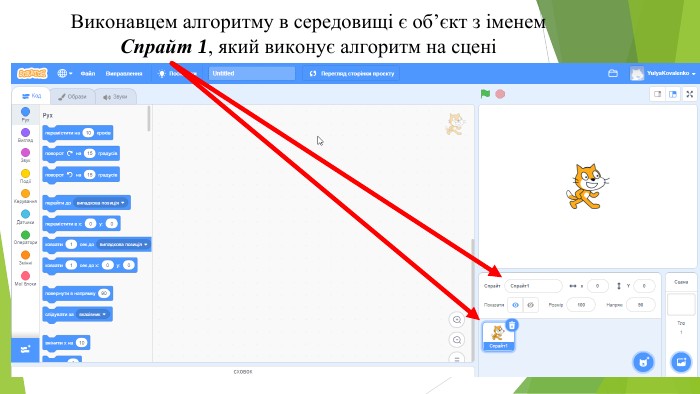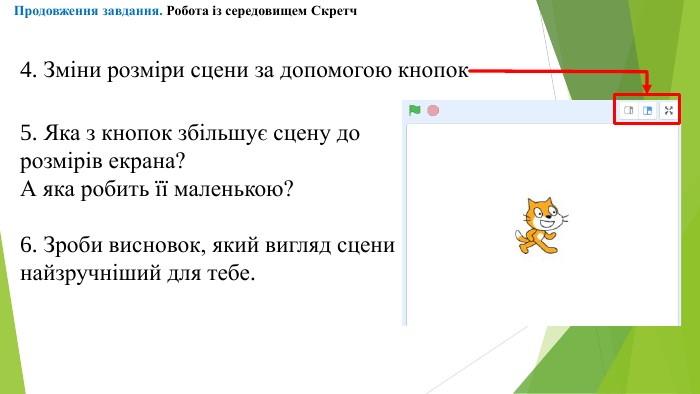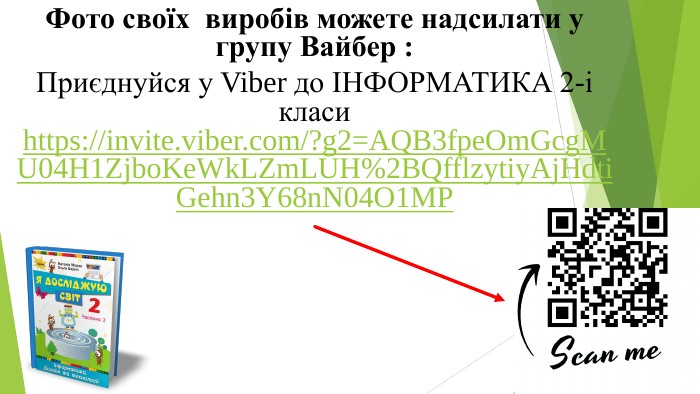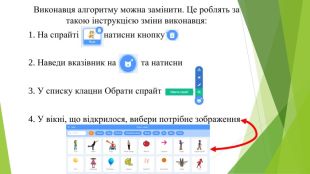Зміна виконавця у середовищі скретч
Про матеріал
Ти дізнаєшся
що містить вікно середовища Скретч;
що таке «спрайт»;
як змінити виконавця в середовищі Скретч;
як працювати зі збіркою спрайтів.
Перегляд файлу
Зміст слайдів
pptx
Оцінка розробки

Безкоштовний сертифікат
про публікацію авторської розробки
про публікацію авторської розробки
Щоб отримати, додайте розробку
Додати розробку